إذا كنت تمتلك كمبيوتر يعمل بنظام التشغيل ويندوز أو الـ macOS من آبل، فهناك إجراءات دورية يجب أن تقوم بها لتضمن الحفاظ عليه وعلى ما به من بيانات وملفات لأطول فترة ممكنة. سنتحدث اليوم عن 7 من هذه الإجراءات أو الممارسات التي يجب أن تُداوم عليها شهريًا ونُخبرك بشكل سريع عن أهمية وطريقة تنفيذها داخل النظام. بعضُ الأمور التي سنتناولها يُفضل أن تُراعى كل أسبوع أو حتى في مدة زمنية أقل من ذلك وفقًا لوقتك، ولكن في العموم، نستطيع أن نقول إن الشهر هو مدة مُعتبرة لتنفيذ ما سنتحدث عنه، وبدونِ الكثير من المقدمات، دعونا نبدأ مباشرًة بأولى هذه النصائح.
نصائح للحفاظ على الكمبيوتر
أولًا: احذف الملفات التي لا تحتاجها
من المسلمات المعروفة عن أجهزة الكمبيوتر أنها تعمل بشكلٍ أفضل كلما توفرت المساحة التخزينية والعكس بالعكس، فامتلاء الذاكرة يؤثر على الأداء وقد يؤدي إلى ظهور رسائل الخطأ في حالة الامتلاء الكلي للمساحة، فلما لا تأخذ خطوة استباقية وتحسب حساب هذا الأمر قبل حدوثه؟ لتفعل ذلك عليك أن تُفرغ الأقراص التخزينية من كل الملفات التي لا تستخدمها أو التي لم يعد لاستخدامها فائدة تُذكر، مثل الملفات المحملة أو ألعاب الفيديو التي ختّمتها وما إلى ذلك، وننصحك بألا توهم نفسك بأنك ستحتاج هذا الملف أو ذاك في المستقبل، فإذا لم تكن تستخدمه الآن أو لا ترى له فائدة حقيقية في المستقبل القريب، احذفه فورًا.
ونظرًا لأن التنزيلات لا تنضب وأقراص التخزين تمتلئ بسرعة كبيرة، ننصحك بأن تحذف الملفات التي لا تحتاجها على أساس شهري، ويمكنك أن تفعل ذلك في الويندوز بسهولة عن طريق فتح تطبيق Settings (بالضغط على مفتاحي Win + حرف I معًا) ثم انتقل إلى قسم System ومنه إلى "Storage" لرؤية الملفات التي تزحم أقراص التخزين بحجمها، ولإزالة الملفّات المؤقّتة، قم بتفعيل خاصية "Storage Sense" والتي تعمل أيضًا على إزالة عناصر غير مهمة مثل سلّة المحذوفات لتحرير مساحة الهارد. كما يمكنك استعمال برامج تحليل مساحة الهارد لتوفير مساحة أكبر.
وإذا كنت تستخدم نظام التشغيل ماك، فادخل أيضًا إلى "إعدادات النظام" System Settings ثم "العامة" General ومنها إلى "التخزين" Storage لمعرفة معلومات عن الملفات الأكثر استهلاكًا للمساحة، وأيضًا ولتفعيل خصائص مثل "Empty Trash Automatically" أو "Optimize Storage" لحذف الملفات المؤقتة وتحسين أداء وحدة التخزين عمومًا.
ثانيًا: نظّف قطع الهاردوير
وذلك بداية من لوحة المفاتيح وحتى اللوحة الأم (الماذربورد)، فالغبار يُغطي هاتين القطعتين بالتحديد ويؤثر عليهما بالسلب، وكما نعرف جميعًا؛ الحاسوب غير النظيف أداؤه لا بد وأن يكون معيوبًا، لذلك يُنصح وبشدة أن تُنظف الحاسوب كلما وجدت عليه أتربة أو أي نوع من الملوثات التي قد تؤثر على أدائه فضلًا عن إتلافه، وبشكل عام، يمكننا أن نقول إن التنظيف الشهري هو خيار جيد للغاية. كل ما عليك فعله هو تنظيف الحاسوب من الداخل والخارج بقطعة نظيفة من القماش، أو اتباع النصائح التي تناولنا إياها في مقال اسهل طريقة لتنظيف كيسة الكمبيوتر وكذلك موضوع تنطيف الكمبيوتر من الداخل والشاشة. تساعد هذه الممارسة على الحفاظ على عمر مكونات الكمبيوتر الداخلية وضمان تدفق الهواء إليها على نحو فعال.
ثالثًا: تفقد التحديثات
على الرغم من أن تحديث نظام التشغيل الخاص بحاسوبك، إضافة إلى المتصفح وبقية التطبيقات التي تستخدمها، يكون إلزاميًا في بعض الحالات، فإن تَفَقُد هذا الأمر بشكلٍ دوري يمكن أن ينقذ حاسوبك حرفيًا، فالهدف من التحديثات في معظم الأحيان يكون سد الثغرات الأمنية وتحسين الأداء، وذلك بغض النظر عن نظام التشغيل ما إذا كان ويندوز أو ماك.
على الويندوز مثلًا، يمكن تَفَقُد التحديثات بالدخول إلى تطبيق Settings ثم الانتقال إلى صفحة "Windows update" والضغط على Check for updates. وبالنسبة لنظام الماك، فمتابعة التحديثات يكون أيضًا بالدخول إلى System Settings ومنها إلى "العامة" General ثم اختيار "تحديث البرنامج" Software Update، في كلتا الحالتين، إذا كان هناك تحديث متوفر، فننصحك بتثبيته سريعًا، وهذا ينطبق على كل أنواع التحديثات مهما بدت صغيرة أو غير مهمة مثل التحديثات المتعلقة بالرسوميات، ويمكنك أن تتفقد ذلك بالدخول إلى إعدادات الكارت الخاص بك سواء أكان من AMD أو Nvidia.
رابعًا: تفقد صلاحيات الخصوصية للبرامج
لا تحتاج أنظمة الويندوز أو الماك توصيةً فيما يتعلق بالحفاظ على الخصوصية والأمان، ولكن أحيانًا تحصل بعض البرامج على صلاحيات ليس من المفترض أن تحصل عليها، فتجد هذا البرنامج أو ذاك يمكنه أن يصل للكاميرا أو الميكروفون الخاص بجهازك رُغم أن وظيفته لا تحتاج إليهما، وهذا شيء مُريب، لذلك من المهم أن تتفقد الصلاحيات المسموح للبرامج بالوصول إليها بين الحين والآخر عن طريق الدخول إلى الإعدادات ثم التوجه إلى قسم "Privacy & Security" سواء على الويندوز أو الماك.
خامسًا: نظف المتصفح
يتلخص استخدام الكثير منا للحواسيب في استخدام المتصفحات، وبالتالي فإن تنظيف المتصفح والاهتمام به ليس شيئًا هامشيًا، ولكن كيف تهتم بالمتصفح أساسًا؟ عن طريق تحديثه فور توفر التحديثات (تُرسل المتصفحات الحديثة إشعارًا عند توفر إصدارات جديدة)، وحذف ذاكرة الكاش المؤقتة عن طريق الدخول إلى إعدادات المتصفح ثم "الخصوصية والأمان" Privacy & Security سواء على جوجل كروم أو فايرفوكس أو مايكروسوفت إيدج وتنفيذ هذا الأمر من هناك.
كذلك من المهم أن تُلقي نظرة على الإضافات الموجودة بالمتصفح؛ حاول أن تحذف تلك التي لا تستخدمها باستمرار أو التي لا تثق بمصدرها واعلم أنه كلما زاد عدد الإضافات، زاد الضغط على المتصفح وزادت فرص تعرضه للاختراق وما شابه. على جوجل كروم مثلًا، يمكنك أن تصل للإضافات بالضغط على أيقونة الأحجية أو "البازل" الموجودة بشريط الأدوات أو عن طريق الضغط على زر القائمة ( ⁝ ) ثم الدخول إلى قسم "الملحقات" Extensions.
سادسًا: احذف البرامج غير المُستخدمة
بفعل هذا الأمر ستفرّغ مساحة النظام وتجعله أفضل كثيرًا على مستوى الأداء (تذكر النصيحة الأولى)، ويمكنك أن تحذف التطبيقات أو البرامج على الويندوز بالدخول إلى تطبيق Settings ثم التوجه إلى قسم Apps ومنها إلى Installed apps وحذف تلك التي لا تستخدمها. لكن انتبه! لا تقم بحذف البرامج عشوائيًا حيث أن هناك برامج مطلوبة للتحكم بشكل صحيح في الكمبيوتر دون مواجهة مشاكل. على سبيل المثال، البرامج المطوّرة من قبل Microsoft أو Nvidia أو Samsung أو Intel تعتبر مهمة ويجب الاحتفاظ بوجودها على جهازك. بينما البرامج غير المعروفة، والتي لم تتذكر قيامك بتثبيتها من قبل هي التي يجب عليك النظر في إزالتها. لتسهيل المهمة، نوصي باستخدام أداة اسمها "?Should I Remove It" والتي تساعدك على معرفة البرامج غير المرغوب فيها على الكمبيوتر وتحدد لك البرامج التي يجب حذفها بناءًا على مدى استخدامك لها أو تقييمها الأمني.
وبالنسبة للماك فاضغط على أيقونة "التطبيقات" Applications ثم أزل التطبيق أو البرنامج الذي لا تستخدمه بالضغط على "Uninstall" أو بسحبه وإفلاته في سلة المهملات.
سابعًا: احتفظ بنسخة احتياطية من الملفات
آخر نصيحة للحفاظ على حاسوبك، وما هو أهم من الحاسوب (البيانات)، تتمثل في نسخ البيانات والملفات احتياطًا، ويا حبذا لو كان هذا الأمر كل أسبوع، وبخاصة لو كنت تتعامل مع قدرٍ كبير من البيانات. هناك أكثر من طريقة لتحتفظ بنسخة من بياناتك، ولكن بدون التعمق في التفاصيل، يمكنك أن تستعين بأقراص التخزين الخارجية أو استخدام الخدمات السحابية مثل Google Drive أو Dropbox أو OneDrive (في حالة الويندوز) أو iCloud (في حالة الماك)، وإذا كنت تبحث عن أدوات أخرى مُثبتة مسبقًا بنظام التشغيل، فابحث عن تطبيق Windows Backup في ويندوز 11 أو ويندوز 10 وكذلك "Time Machine" إذا كنت تستخدم نظام macOS فستجده أسفل قسم الإعدادات العامة "General".
بالأخير، يحتاج حاسوبك لعناية دورية وإلا فقدته؛ إذا لم تكن قد نفذت أيًا من هذه النصائح منذ فترة طويلة، فننصحك بفعل ذلك الآن والبدء من اليوم في الاعتناء بحاسوبك إذا أردت أن تحافظ عليه.

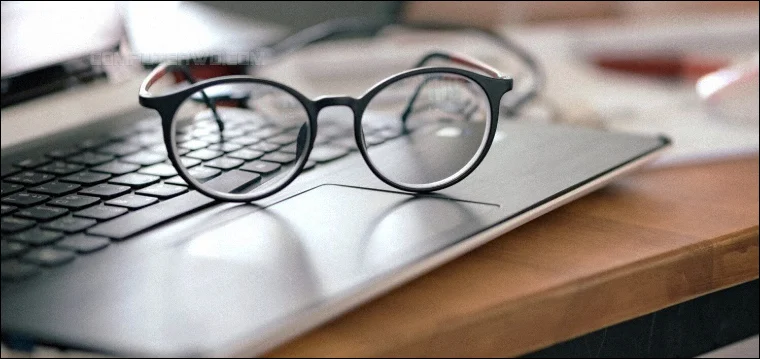







تعليقات
إرسال تعليق